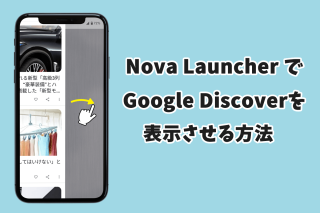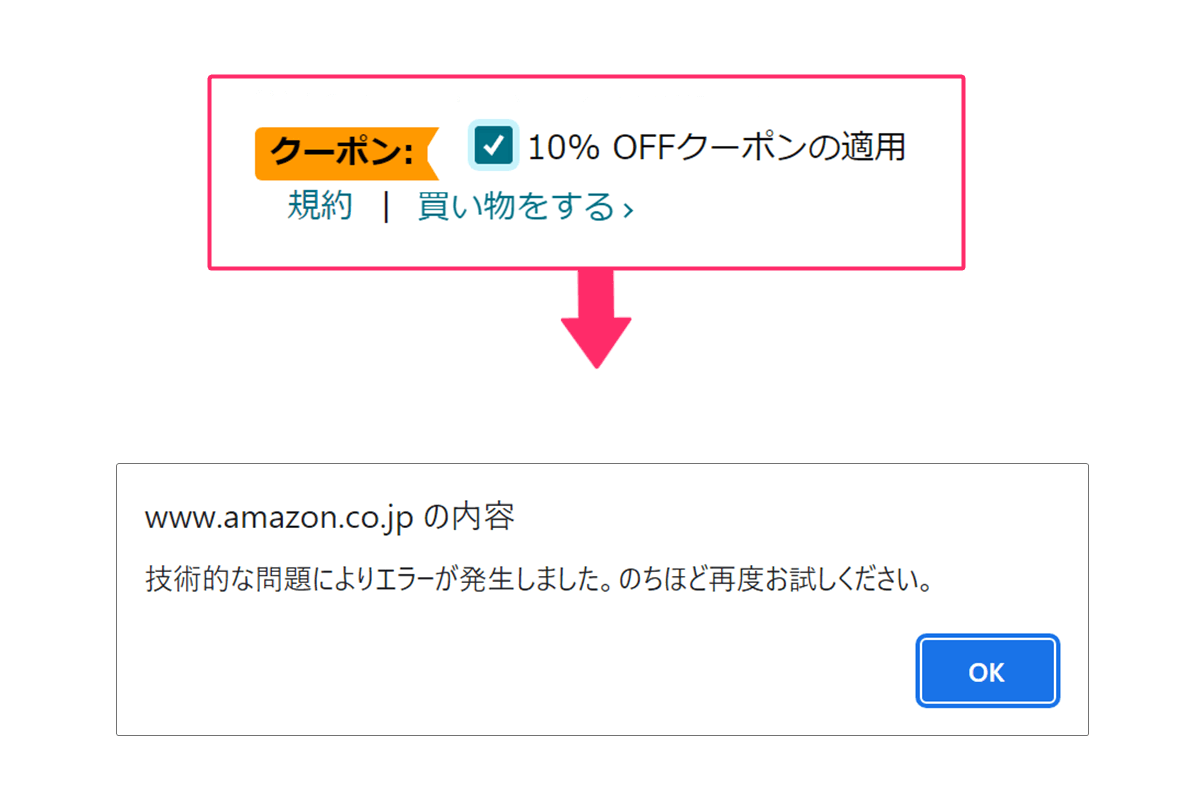
Amazonでクーポンを使おうとすると、まれに「技術的な問題によりエラーが発生しました。のちほど再度お試しください。」と表示されて、クーポンが適用されないことがあります。
そのような場合は、以下の対処法を試してみてください。
クーポンを適用するとエラーになる
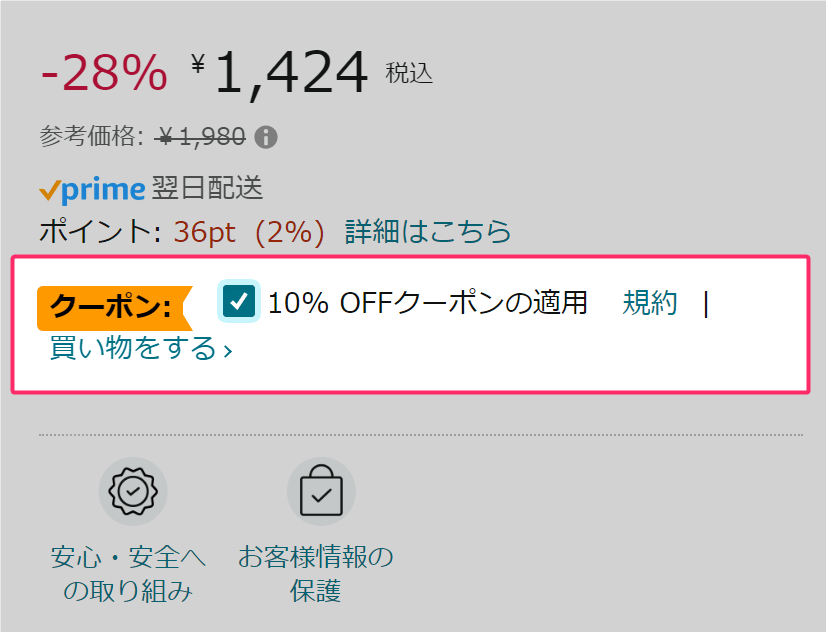
Amazonでクーポンの適用にチェックを入れると…

「技術的な問題によりエラーが発生しました。のちほど再度お試しください。」と表示されて、クーポンが適用できないことがあります。
この場合は、ブラウザのクッキーを削除することで解決できます。
Amazonのクッキーだけを削除する方法
ブラウザの設定画面からクッキーを削除すると、Amazon以外のサイトのクッキーも一緒に削除されてしまいます。
すると、すべてのサイトにログインし直さなければいけなくなるので、面倒です。
そこで、Amazonのクッキーだけを削除する方法をご紹介します。
パソコンの場合
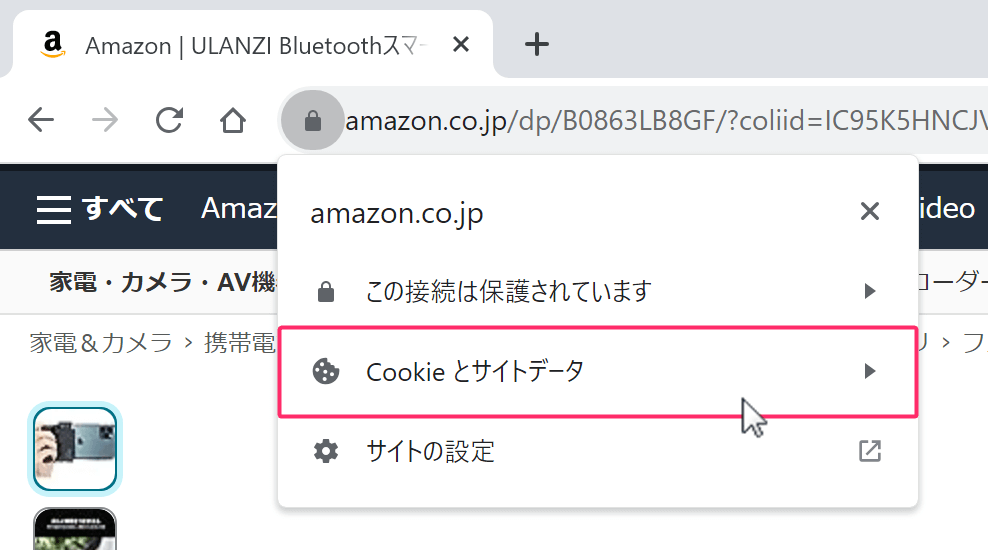
アドレスバーの左側にある鍵マークをクリックして、「Cookieとサイトデータ」を選択します。
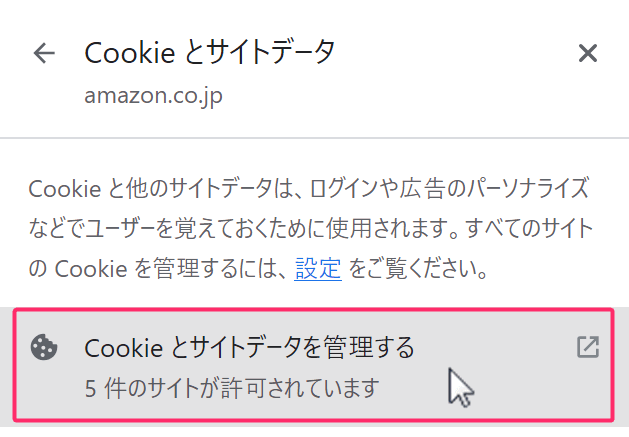
「Cookieとサイトデータを管理する」をクリックします。
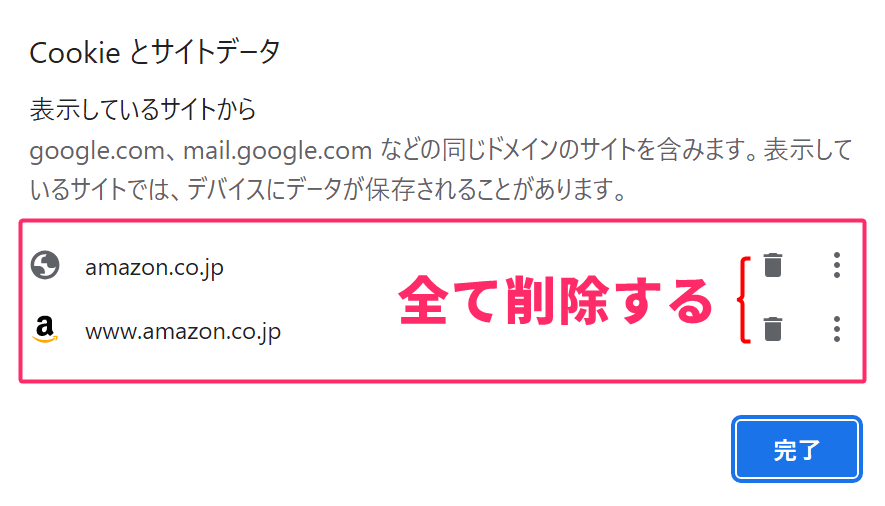
表示されている「ゴミ箱アイコン」をすべてクリックして、削除します。
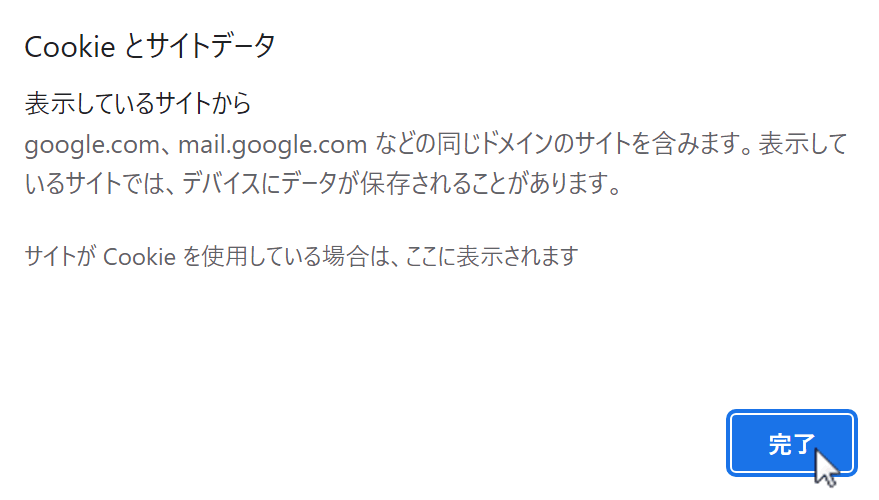
「完了」をクリックしたら、ブラウザを更新します。
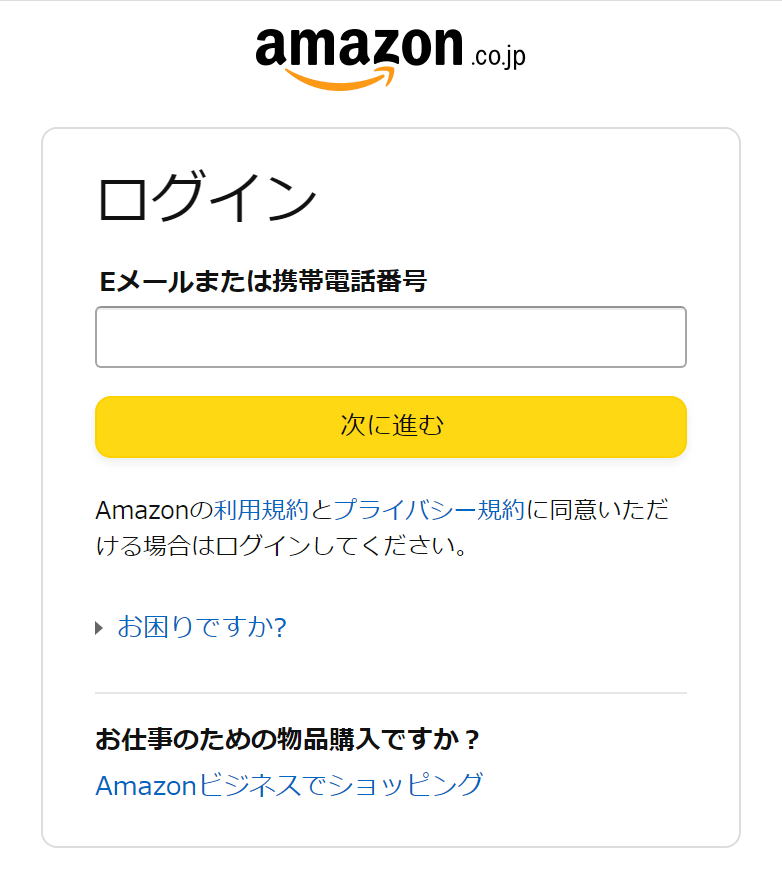
ログアウトされているので、再度ログインします。
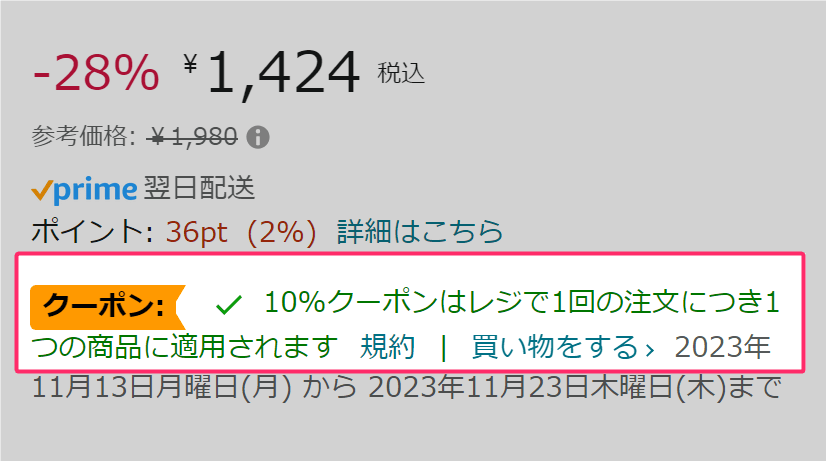
クーポンにチェックを入れて適用します。
もし適用できなかった場合は、その商品画面でブラウザをもう一度更新してから試してみてください。
スマートフォンの場合
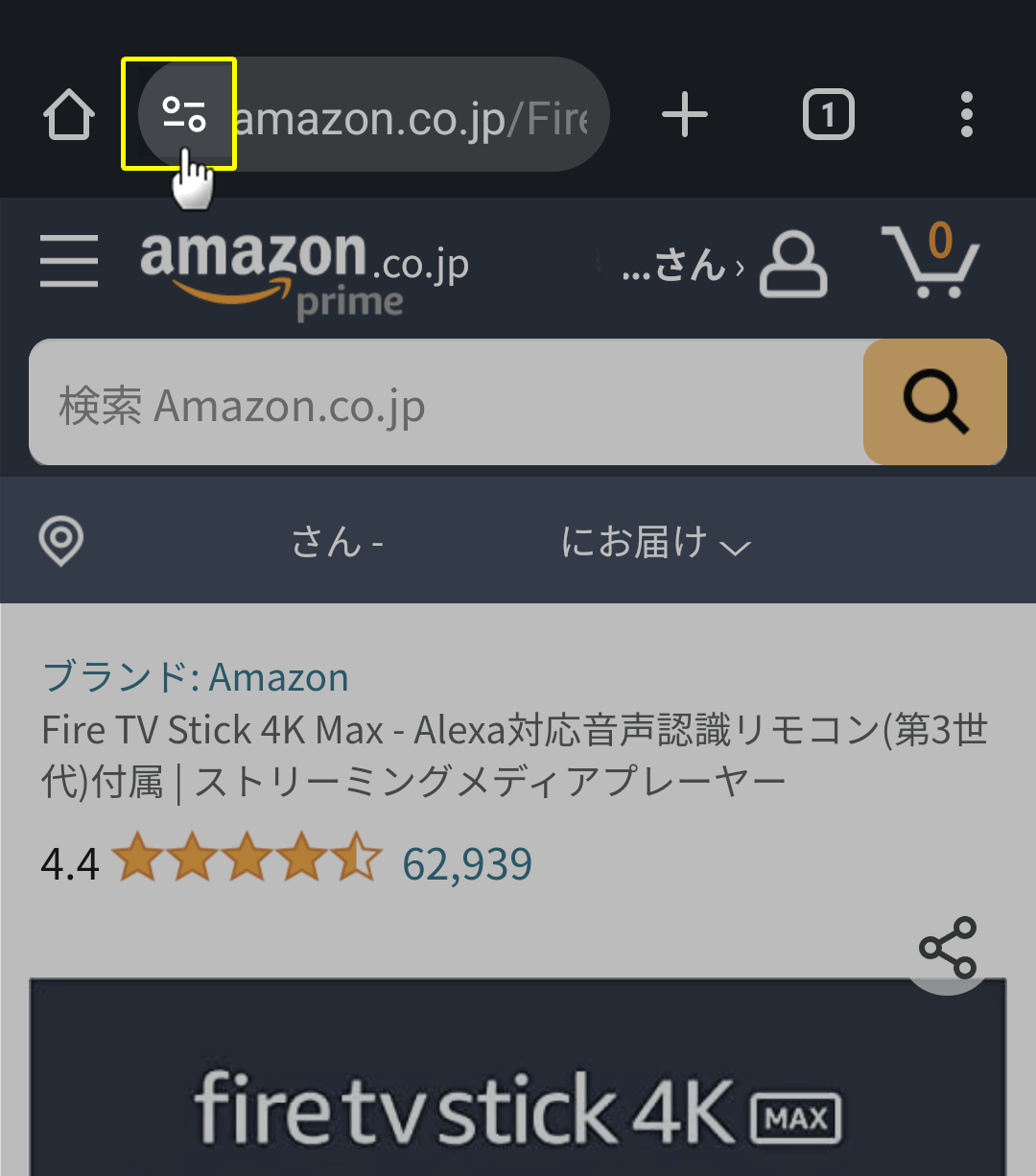
アドレスバーの左側にあるアイコンをタップします。
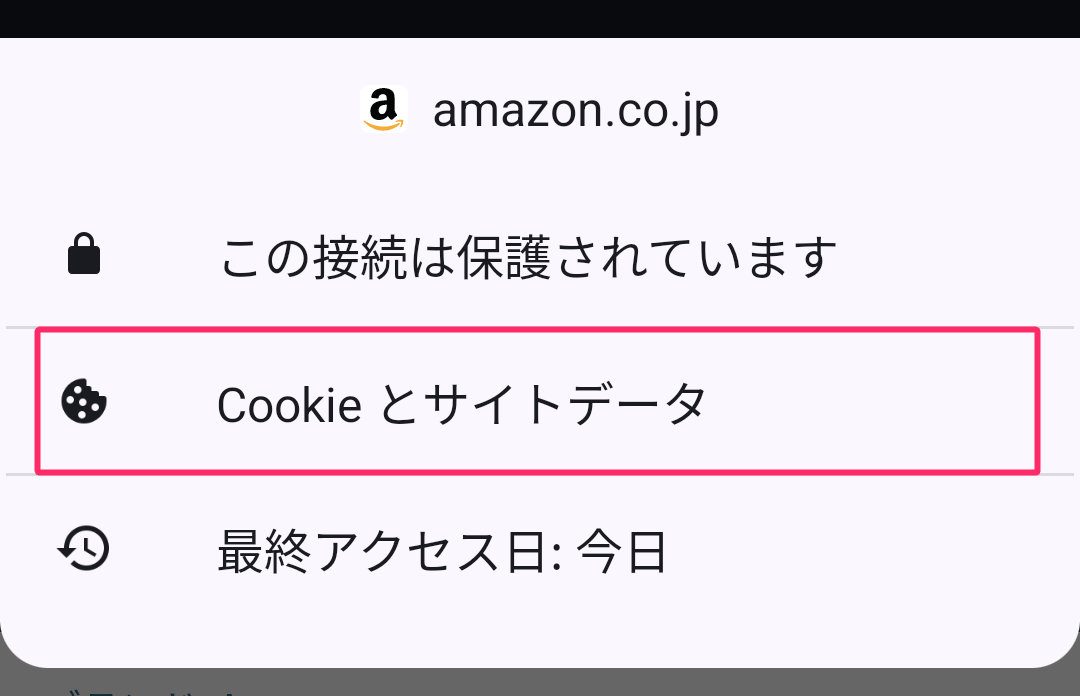
「Cookieとサイトデータ」をタップします。
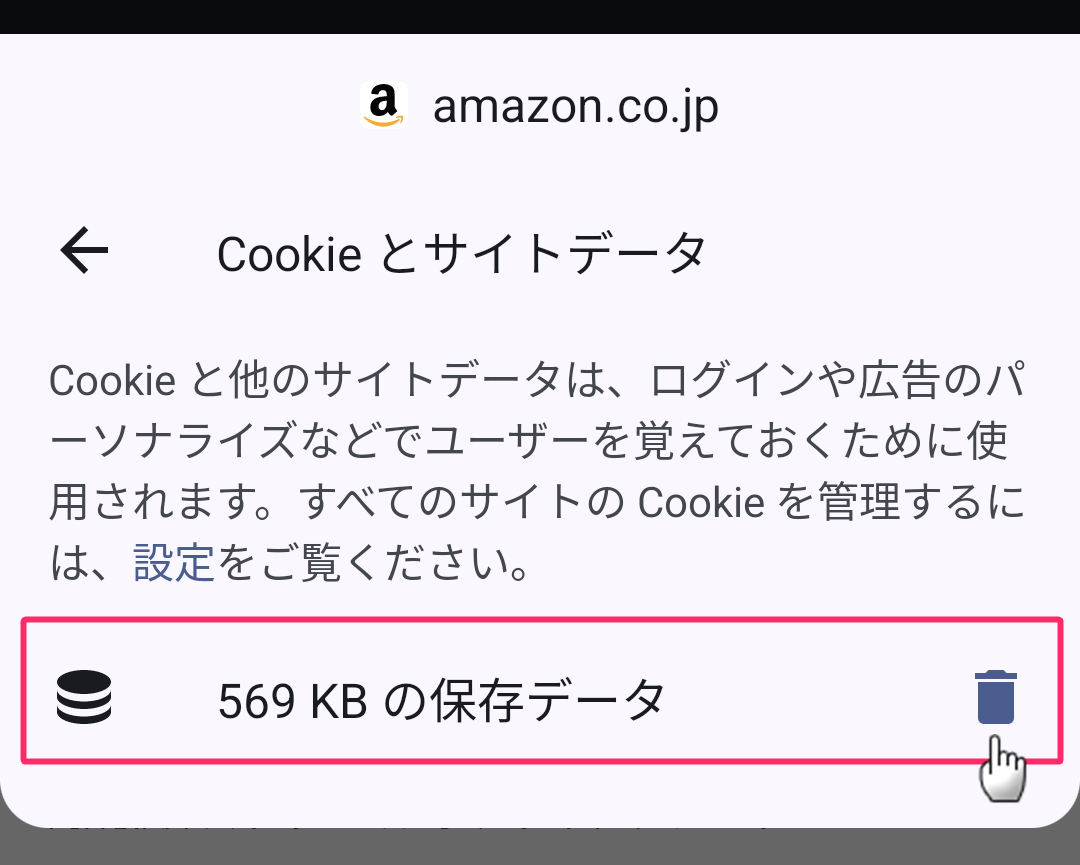
「ゴミ箱アイコン」をタップします。
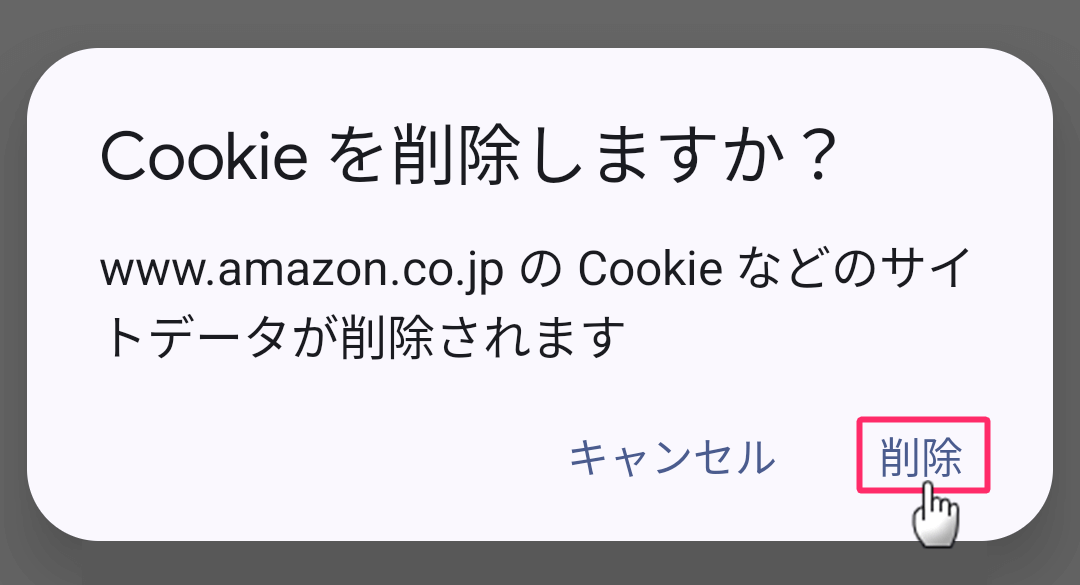
「削除」をタップします。

ブラウザを更新し、再度ログインしたら、クーポンが適用できるか試してみてください。
おつかれさまでした。